Μπορείτε να κάνετε χρήση του μενού "Χρόνος" για να δημιουργήσετε νέες εγγραφές χρόνου, όπως συζητήθηκε και στην προσθήκη εγγραφών χρόνου. Επίσης, είναι το μενού από το οποίο μπορείτε να εντοπίσετε και δημιουργήσετε νέο timesheet.
Η απεικόνιση 'Λίστες' των εγγραφών χρόνου είναι μία από τις κεντρικές λειτουργίες του σχετικού μενού. Κάθε εβδομάδα που επιλέγεται "δημιουργεί" την αντίστοιχη λίστα. Το βέλος δείχνει κάθε στιγμή ποια είναι η εβδομάδα που εμφανίζεται, ενώ μπορείτε να ναυπηγηθείτε μεταξύ των διαφορετικών λιστών με τις εντολές προηγούμενες/επόμενες εβδομάδες. Το κουμπί 'επαναφορά' θα σας ξαναπάει στην εβδομάδα που είχατε ξεκινήσει να επιβλέπετε/διορθώνετε.
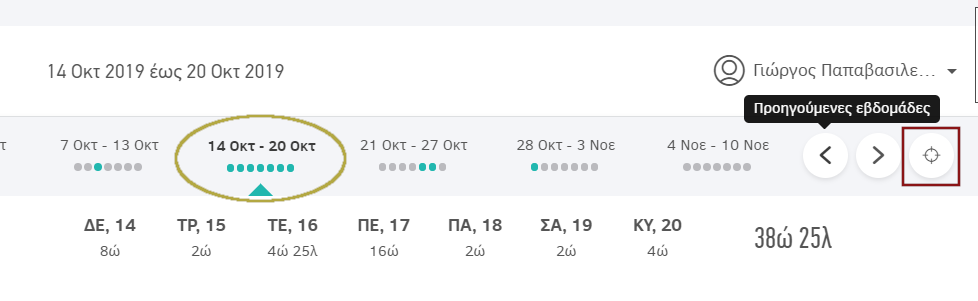
Εάν το επιθυμείτε, μπορείτε και να επιλέξετε την ημερομηνία από το ημερολόγιο στα αριστερά, η οποία θα σας μεταφέρει στην ημερομηνία που τη συμπεριλαμβάνει (Δευτέρα έως Κυριακή).
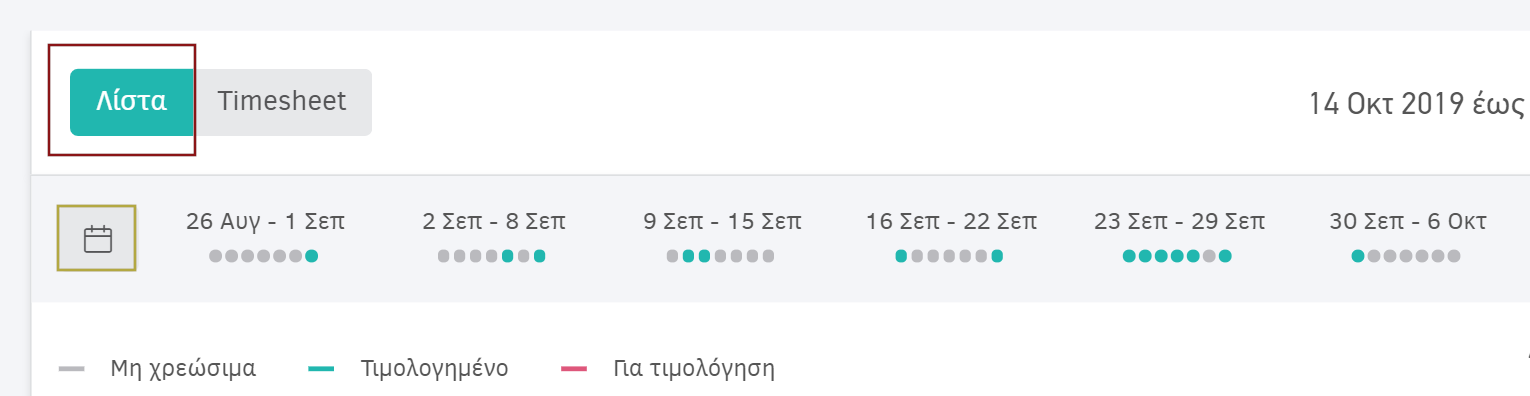
Οι εγγραφές χρόνου παρουσιάζονται με λίστες ανά ημερομηνία και, δευτερευόντως, ανά εργασία. Κάθε γραμμή αποτελείται από την εργασία, το έργο στο οποίο ανήκει, τη διάρκειά της και φυσικά πληροφόρηση για την κατάσταση πληρωμής της (μπλε αν έχει ήδη χρεωθεί, κόκκινη εάν διατίθεται για χρέωση ή γκρι αν αποτελεί μη χρεώσιμη καταγραφή χρόνου). Δείτε στην παρακάτω εικόνα:
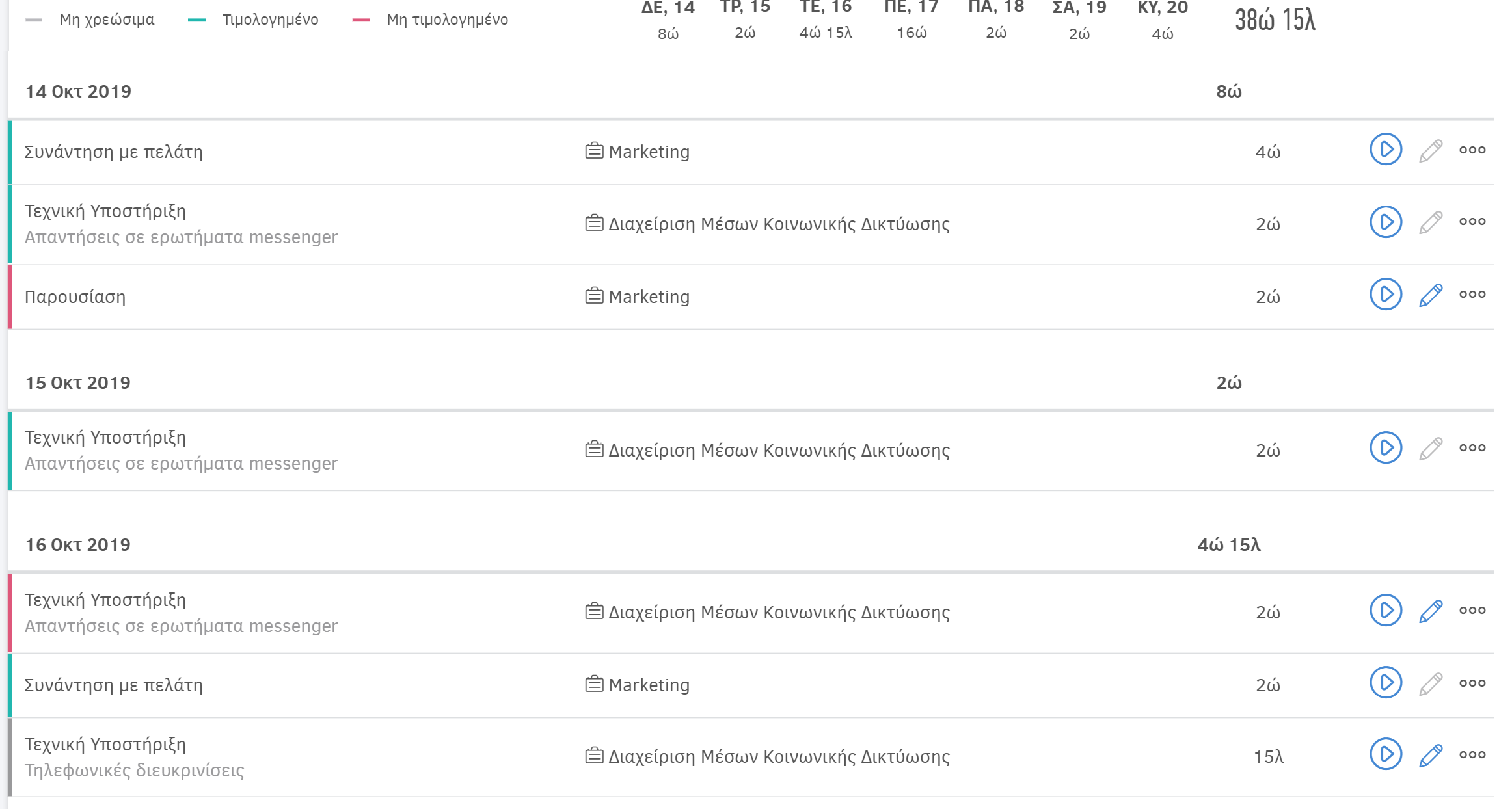
Παρακαλώ σημειώστε πως, για να μπορεί να τιμολογηθεί, μία εγγραφή χρόνου πρέπει να έχει καταχωρηθεί για κάποιο χρεώσιμο έργο.
Η επιλογή έργου, καθώς κι εργασίας, μπορεί να γίνει και σε αυτό το στάδιο, εάν δεν έχει προηγηθεί ήδη (στην περίπτωση π.χ. που σε live καταγραφή χρόνου εκ παραδρομής δεν έγινε σωστά η επιλογή αυτή).
Πέρα από την πληροφορία που ήδη υπάρχει, οι γραμμές των εγγραφών χρόνου παρέχουν μία σειρά από εργαλεία, με τα οποία μπορείτε να προχωρήσετε σε ενέργειες, εφόσον φυσικά έχετε τα απαραίτητα δικαιώματα πρόσβασης (ανά χρήστη).
- Κουμπί καταγραφής (live). Προσθέστε χρόνο στην εργασία μιας υπάρχουσας εγγγραφής με τη βοήθεια του "Play".


Πατώντας το κουμπί, η μπάρα καταγραφής χρόνου θα εμφανιστεί στο πάνω μέρος της οθόνης σας και το χρονόμετρο θα ξεκινήσει αμέσως!
- Επεξεργασία. Κάνετε κλικ στο "μολυβάκι". Εκεί μπορείτε να αλλάξετε χρήστη, να προσθέσετε χειροκίνητα χρόνο, ακόμα και να επιλέξετε διαφορετικό έργο ή εργασία.

Η επιλογή δε διατίθεται για εγγραφές που έχουν ήδη τιμολογηθεί.

- Περισσότερες επιλογές: "..." όπου διατίθενται οι παρακάτω εντολές:
- Μετατροπή σε μη τιμολογημένο
(διατίθεται για τις χρεώσιμες, τιμολογημένες εγγραφές)
Επιτρέπει να χρησιμοποιήσετε εκ νέου την εγγραφή σε επόμενη τιμολόγηση του έργου, χωρίς ωστόσο να επηρεάζεται το τιμολόγιο που έχετε ήδη εκδώσει. Ιδανικό στην περίπτωση ακύρωσης προηγούμενου τιμολογίου μέσω πιστωτικού. - Μετατροπή σε τιμολογημένο.
(διατίθεται για τις χρεώσιμες, μη τιμολογημένες εγγραφές)
Αντίστοιχα, εάν μία εγγραφή χρόνου δεν επιθυμείτε να εμφανιστεί σε επόμενο παραστατικό πώλησης, μπορείτε να τη μαρκάρετε ως "τιμολογημένη". - Διαγραφή:
Εάν μία εγγραφή θεωρείτε ότι δημιουργήθηκε εκ παραδρομής, μπορείτε να προχωρήσετε σε μόνιμη διαγραφή της, με εντολή που θα βρείτε στο ίδιο μενού. Η επιλογή δε διατίθεται για εγγραφές που έχουν ήδη τιμολογηθεί.
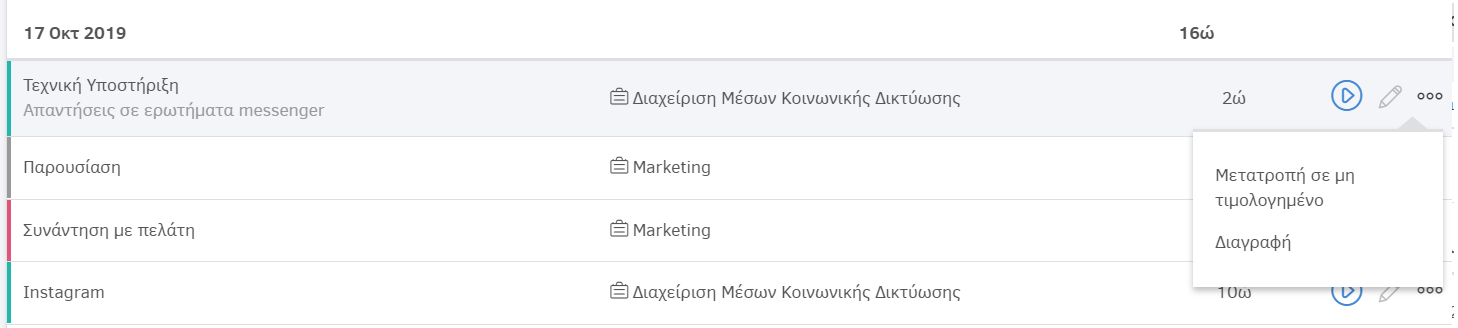
Για να προβείτε στις ενέργειες αυτές μαζικά μπορείτε να προχωρήσετε από την Αναζήτηση χρόνου.

